Elrejtése vagy megjelenítése alkalmazások, zár képernyőn, a modult a lezárási képernyőn,
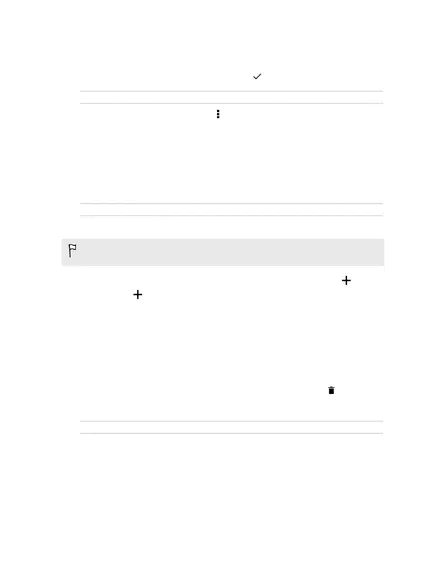
4. Tartsa lenyomva az alkalmazást, majd húzza azt a mappát a képernyőn
„Alkalmazások”. Várja mozgás helyét foglalta el az ikon előtt
hogy szüntesse meg az ujját.
5. Amikor eltávolítja az alkalmazást, kattintson
Elrejtése vagy megjelenítése alkalmazások
1. A "Applications" click> Hide / display alkalmazásokhoz.
2. Válassza ki a kívánt alkalmazásokat, hogy elrejtse vagy eltávolítani az érintett
négyzeteket megjeleníteni őket.
Widget hozzáadása a lezárási képernyőn
Válasszon a rendelkezésre álló modulok, zár képernyőn.
Mielőtt hozzá egy modult a lezárási képernyőn, akkor kell telepíteni
A doboz. kütyü a Lock képernyőn. Beállítások> Biztonság.
1. A feloldási mintát, húzza a jobb szélén, amíg meg nem jelenik a ikon
3. Kattintson a kívánt widgetet hozzáadni a zár képernyőn.
Áthelyezése vagy eltávolítása a modult a lezárási képernyőn
1. A feloldási mintát, húzza a jobb szélén, amíg meg nem jelenik a modult, amely a
szeretne áthelyezni vagy törölni.
2. Nyomja meg és tartsa lenyomva a modult, majd húzza azt balra vagy jobbra
3. Nyomja meg és tartsa lenyomva a modult, majd húzza a ikonra
Változó hivatkozások a lezárási képernyőn
Változtatni az alkalmazás (vagy más címkéket) a zár képernyőn, megváltoztatni őket
Launcher. Ahhoz, hogy megtanulják, hogyan kell ezt csinálni, lásd. Szakasz